Configurarea DC puternic
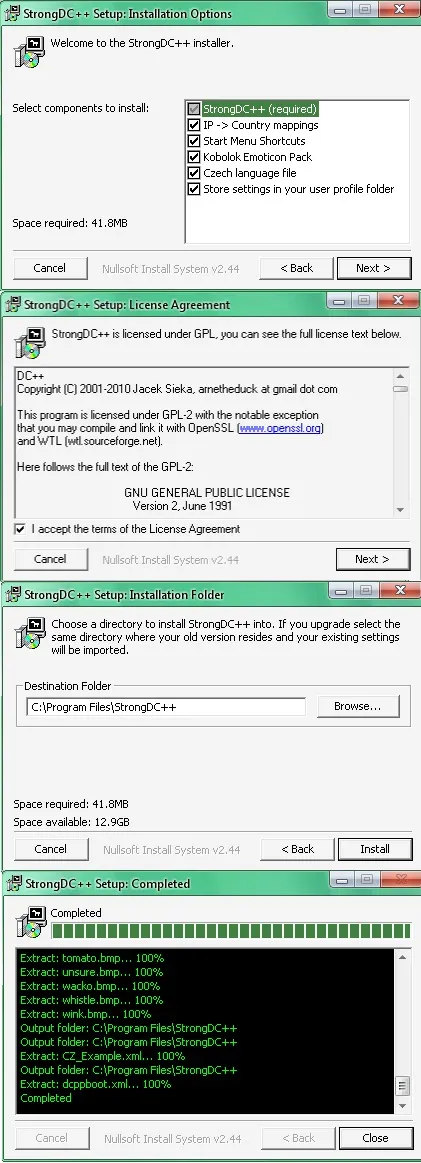
Pasul 3: Executare.
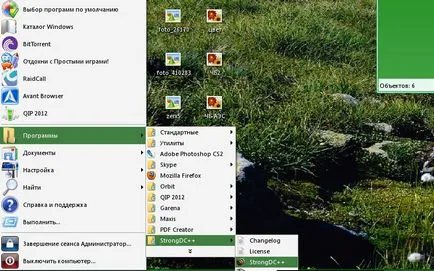
Pasul 4: Configurare.
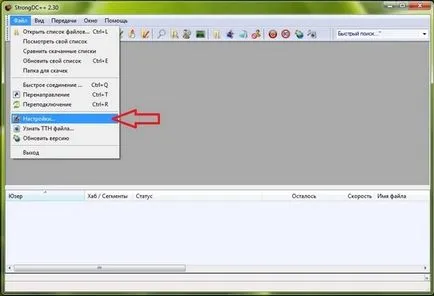
viteza de încărcare (viteza maximă la care va distribui fișiere).
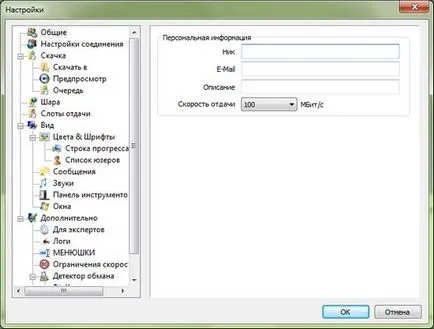
Apoi, în fereastra „Setări“ du-te la pagina „salturi“. Aici specificați dosarul și a salva folderul fișierul descărcat pentru stocarea nedokachanyh fișiere temporare.
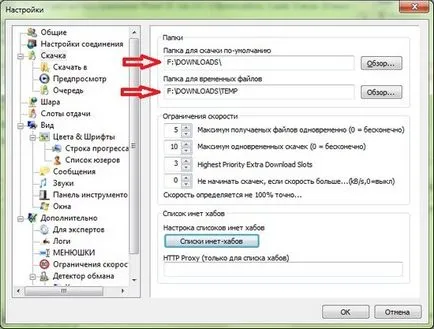
Strong DC ++ Următorul pas este de a configura resursele rassharivaniya pe computer. Apoi, du-te la o pagină „Bowl“, în aceeași fereastră „Settings“. Apoi observăm dosarul în care doriți să deschidă accesul altor utilizatori. Unele hub-uri necesită o anumită cantitate de cota de concert, de regulă, mai mare de 5. În acest caz, 6 vor fi suficiente.
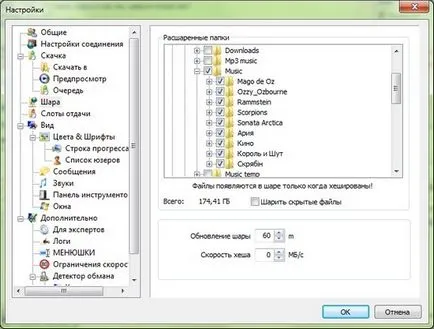
După selectarea unui dosar se va deschide o fereastră în care puteți selecta numele directorului virtual.
Apoi începe în cache fișierele sunt în dosarul. Caching timp depinde de dimensiunea fișierelor. Inchide fereastra prin apăsarea tastei „Pe fundal.“ Si continua setarea Strong DC.
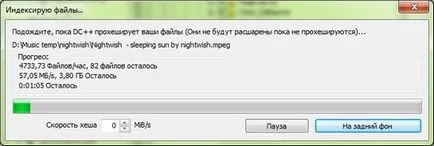
În continuare, trebuie să setați numărul de sloturi de întoarcere. Numărul de sloturi de returnare stabilește numărul maxim de mâini simultan de către un alt utilizator. Pentru a vă conecta la unele hub-uri pentru a crește numărul de sloturi. Ca o regulă, 5-7.
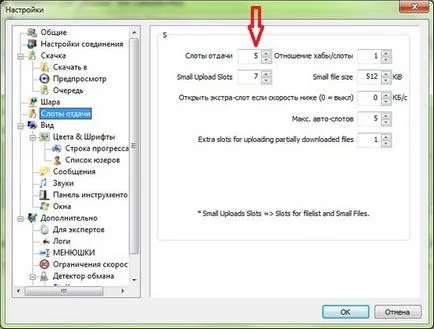
După această setare Strong DC este aproape finalizată. Rămâne să adăugați un hub și puteți începe să descărcați și să partajați fișiere. Noi închide fereastra „Setări“ prin apăsarea butonului „OK“. Pentru a crea o conexiune la un clic hub pe butonul „Huburi Favorite“ sau utilizați comanda rapidă de la tastatură Ctrl-F.

Noi încercăm să conducă:
În numele coloanei: 10.3.13.1
După aceea, lista de hub-uri preferate vor fi adăugate hub-ul. Acum, pentru a se conecta la hub-ul trebuie să doar dublu-clic pe titlu. Puteți seta semnul împotriva numele hub-ul să se conecteze automat la pornire.
După cum vom vedea personalizare Strong DC nu ne-au luat 5 minute. Setările de date în cele mai multe cazuri, ar trebui să fie suficientă pentru a asigura performanța programului.